Rumah >Tutorial sistem >Siri Windows >Apakah yang perlu saya lakukan jika ikon bar tugas tidak boleh dibuka kerana anak panah pintasan dalam Windows 10?
Apakah yang perlu saya lakukan jika ikon bar tugas tidak boleh dibuka kerana anak panah pintasan dalam Windows 10?
- 王林ke hadapan
- 2024-03-16 12:40:07956semak imbas
Apabila kami menggunakan win10, kami kadang-kadang mengalih keluar anak panah pintasan yang salah, tetapi selepas lama mengalih keluar, kami mendapati bahawa kami tidak boleh mengklik ikon bar tugas untuk membuka aplikasi, jadi apa yang perlu kami lakukan? Pengguna boleh terus mengklik Baharu di bawah butang kanan, kemudian buat dokumen teks dan masukkan kod berikut untuk menyediakannya. Biarkan tapak ini memperkenalkan kepada pengguna secara terperinci apa yang perlu dilakukan jika ikon bar tugas tidak boleh dibuka kerana anak panah pintasan dalam Win10.
Apakah yang perlu saya lakukan jika ikon bar tugas tidak boleh dibuka kerana anak panah pintasan dalam win10?
1 Klik [Klik kanan] pada ruang kosong pada desktop, dan pilih [Baharu - Dokumen Teks] daripada item menu klik kanan yang terbuka.
2. Cipta dokumen teks baharu - tetingkap Notepad, masukkan arahan berikut:
taskkill /f /im explorer.exe
reg tambah “HKEY_LOCAL_MACHINESOFTWAREMicrosoftWindowsCurrentVersionExplorerShell Icons /” /v C29Shell. /t reg_sz /f
reg tambahkan "HKEY_CURRENT_USERSoftwareMicrosoftWindowsCurrentVersionExplorerShell Icons" /v 29 /d "C:Windowssystem32imageres.dll,154" /t reg_sz /f
/reg_CLASSsShell f
reg tambahkan “ HEKY_CLASSES_ROOTpiffile” /v IsShortcut /t reg_sz /f
start explorer
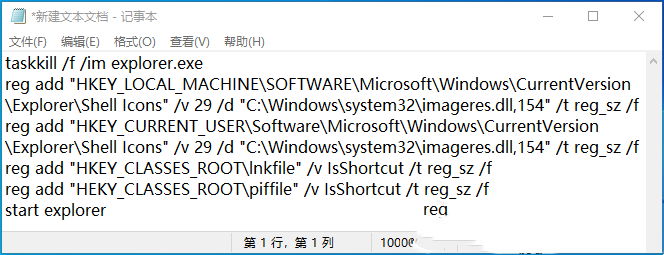
3 Kemudian klik [Fail] di penjuru kiri sebelah atas, dan dalam item drop-down terbuka, pilih [Save as (Ctrl. Shift + S)].
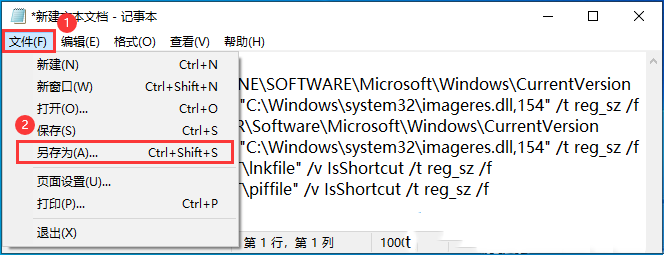
4 Dalam tetingkap Save As, perhatikan tiga tempat:
1) Laluan untuk menyimpan fail sebagai
2) Isikan nama fail dengan nama yang berakhir dengan [.bat], dan. pilih [Semua Fail] sebagai jenis simpan
3) Pilih [ANSI] untuk pengekodan
Akhir sekali klik [Simpan].
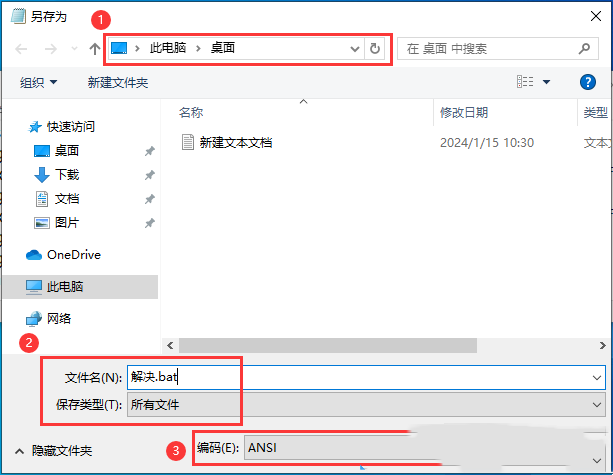
5 Cari dan pilih fail yang baru anda simpan dengan akhiran .bat, klik [klik kanan] dan pilih [Jalankan sebagai pentadbir] dalam item menu klik kanan yang terbuka.
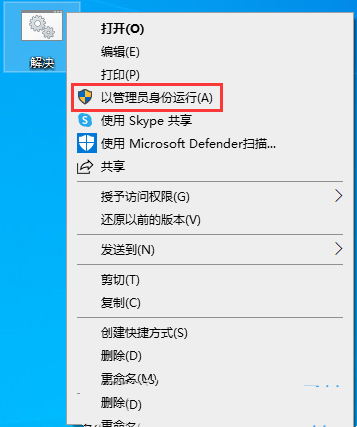
6. Tetingkap Kawalan Akaun Pengguna, adakah anda mahu membenarkan apl ini membuat perubahan pada peranti anda? Klik [Ya], dan kemudian arahan akan dilaksanakan secara automatik, dan tetingkap gesaan arahan akan berkelip.
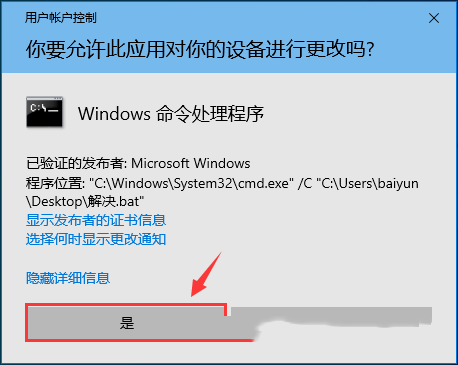
Atas ialah kandungan terperinci Apakah yang perlu saya lakukan jika ikon bar tugas tidak boleh dibuka kerana anak panah pintasan dalam Windows 10?. Untuk maklumat lanjut, sila ikut artikel berkaitan lain di laman web China PHP!

